تعلمي | “طريقة استخدام جيفورس ناو على كروم بوك”
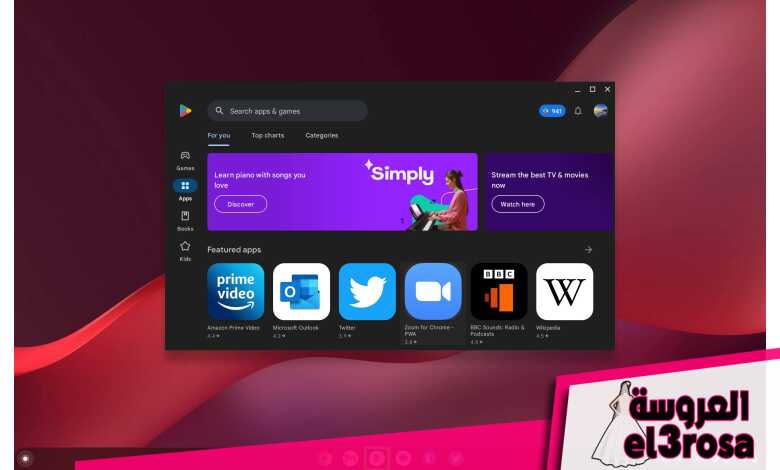
“تعرّف على كيفية استخدام خدمة GeForce Now بكل سهولة على حواسيب Chromebook، وتمتع بتجربة لعب رائعة وسلسة عبر الإنترنت دون الحاجة إلى جهاز كمبيوتر قوي.”
تعد GeForce Now على جهاز Chromebook من Nvidia بمثابة فوز كبير للاعبين. لا تتوافق أفضل أجهزة Chromebook مع أفضل أجهزة الكمبيوتر المحمولة المخصصة للألعاب ، لكن هذا لا يعني أنه لا يمكنك ممارسة الألعاب عليها. وأنا لا أتحدث فقط عن ألعاب Android – أنا أتحدث عن ألعاب الكمبيوتر الشخصي كاملة الحجم بالإضافة إلى ألعاب PS5 وألعاب Xbox Series X.
لكن قلة مختارة فقط يمكنها لعب ألعاب Steam على جهاز Chromebook ، مما يعني أنك بحاجة إلى الاعتماد على خدمة الألعاب السحابية للعب أفضل الألعاب. أدخل Nvidia GeForce Now ، وهي منصة ألعاب سحابية تتيح لك ممارسة الألعاب من منصات متعددة في مكان واحد. إنها واحدة من أفضل خدمات الألعاب السحابية التي اختبرناها وكل ما تحتاجه هو جهاز Chromebook بسعة 4 جيجابايت من ذاكرة الوصول العشوائي (على الرغم من أنك ستحتاج على الأرجح إلى 8 جيجابايت) واتصال جيد بالإنترنت عالي السرعة من أحد أفضل أجهزة توجيه Wi-Fi.
أدناه ، سأوجهك خلال الخطوات المطلوبة لإعداد Nvidia GeForce الآن على جهاز Chromebook وكيفية استخدامه بمجرد تثبيته. بمجرد الانتهاء من هذا الدليل ، ستلعب في أي وقت من الأوقات.
كيفية استخدام Nvidia GeForce Now على جهاز Chromebook
- افتح متجر جوجل بلاي
- قم بتثبيت تطبيق Nvidia GeForce Now
- افتح تطبيق Nvidia GeForce Now
- سجّل الدخول إلى Nvidia GeForce الآن
- قم بتوصيل خدمات الألعاب الخارجية بـ Nvidia GeForce الآن
- ابدأ لعبة وابدأ اللعب
تابع القراءة لمعرفة الإرشادات التفصيلية لكل خطوة.
1. افتح متجر Google Play
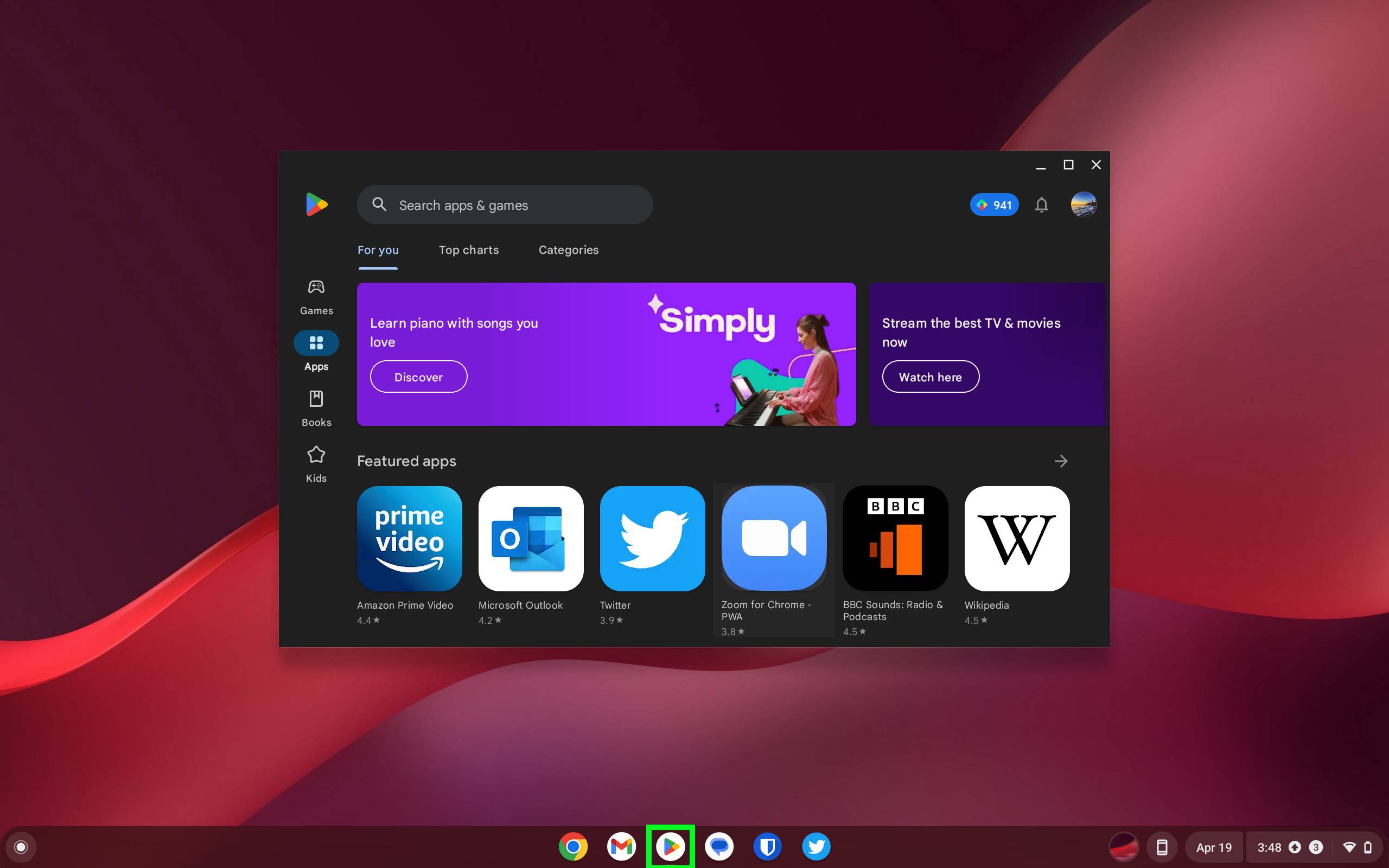
أولاً ، ستحتاج إلى تثبيت Nvidia GeForce Now على جهاز Chromebook ، مما يعني أنك بحاجة إلى فتح متجر Google Play. لفتح متجر Google Play ، انقر فوق رمز متجر Google Play.
2. قم بتثبيت تطبيق Nvidia GeForce Now
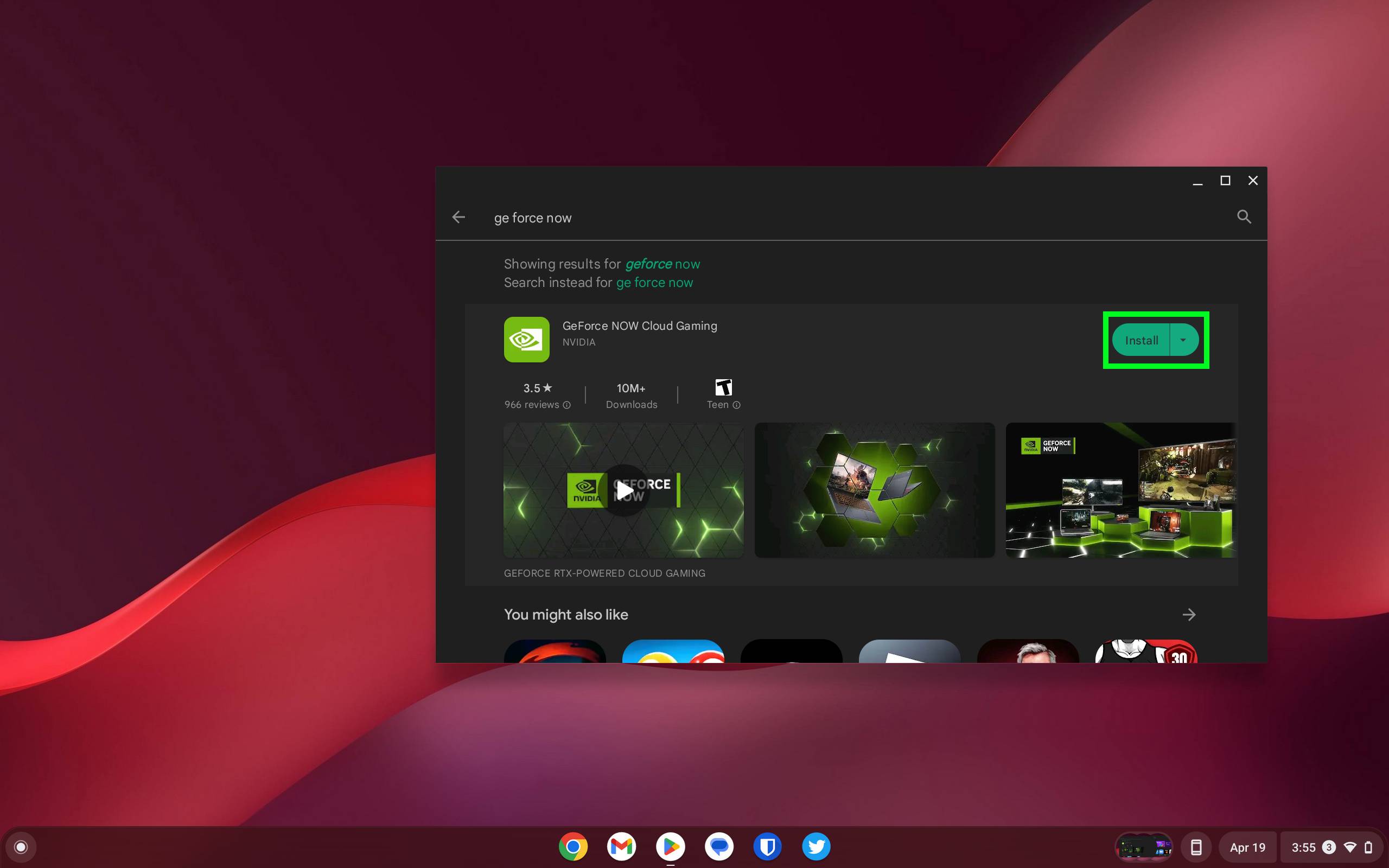
الآن بعد أن تم فتح متجر Google Play ، يمكنك تثبيت تطبيق Nvidia GeForce Now. انقر فوق شريط البحث في الجزء العلوي الأيسر من التطبيق حيث تظهر عبارة “البحث في التطبيقات والألعاب”. ثم اكتب في “GeForce الآن. “سيؤدي هذا إلى عرض صفحة تطبيق Nvidia GeForce Now في متجر Google Play.
بمجرد ظهور صفحة تطبيق Nvidia GeForce Now في متجر Google Play انقر فوق تثبيت. سيؤدي ذلك إلى تنزيل تطبيق Nvidia GeForce Now وتثبيته.
3. افتح تطبيق Nvidia GeForce Now
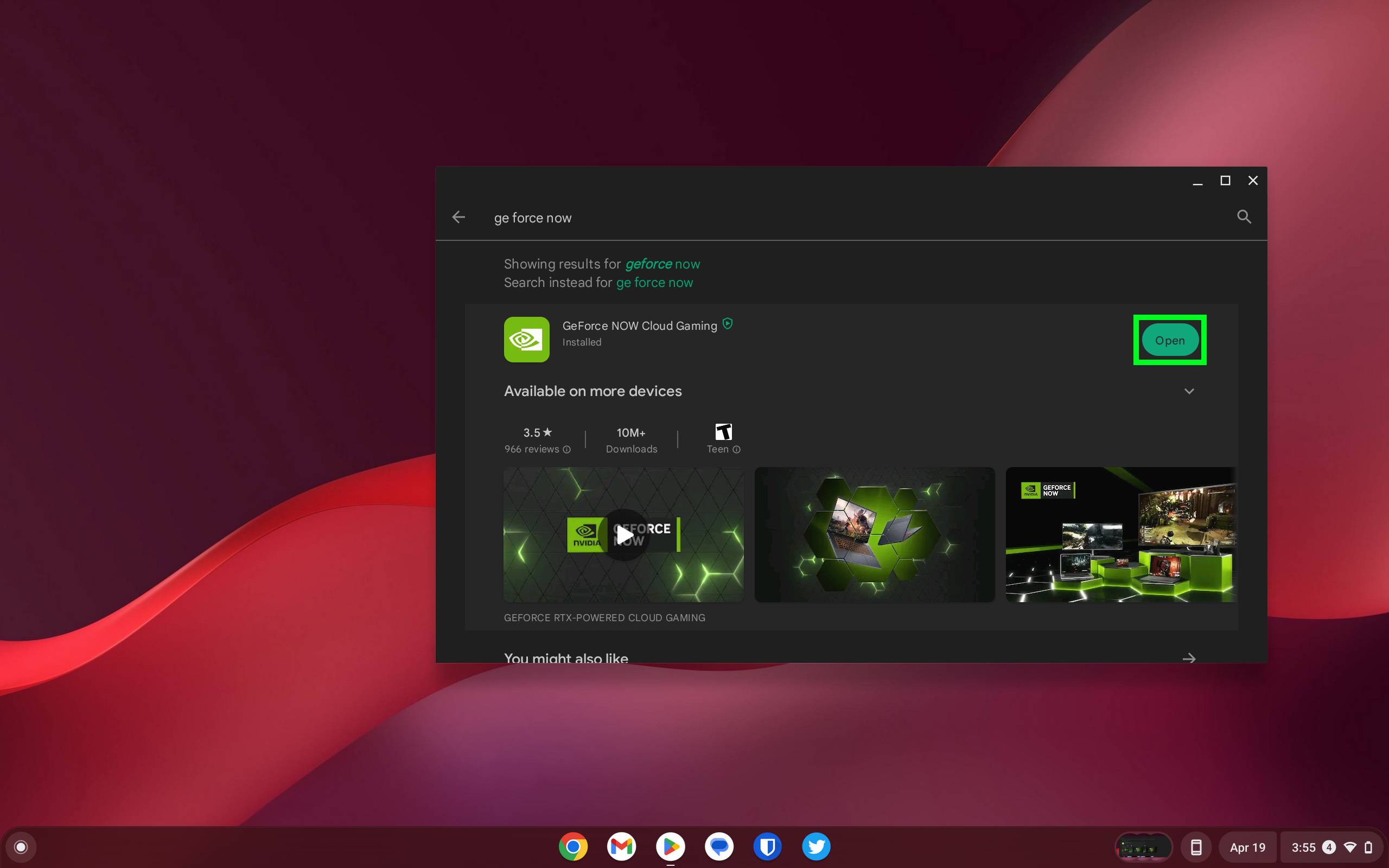
بمجرد أن يصبح تطبيق Nvidia GeForce Now جاهزًا ، سيتغير زر التثبيت إلى زر فتح. انقر فوق الزر فتح لفتح تطبيق Nvidia GeForce Now.
4. سجّل الدخول إلى Nvidia GeForce الآن
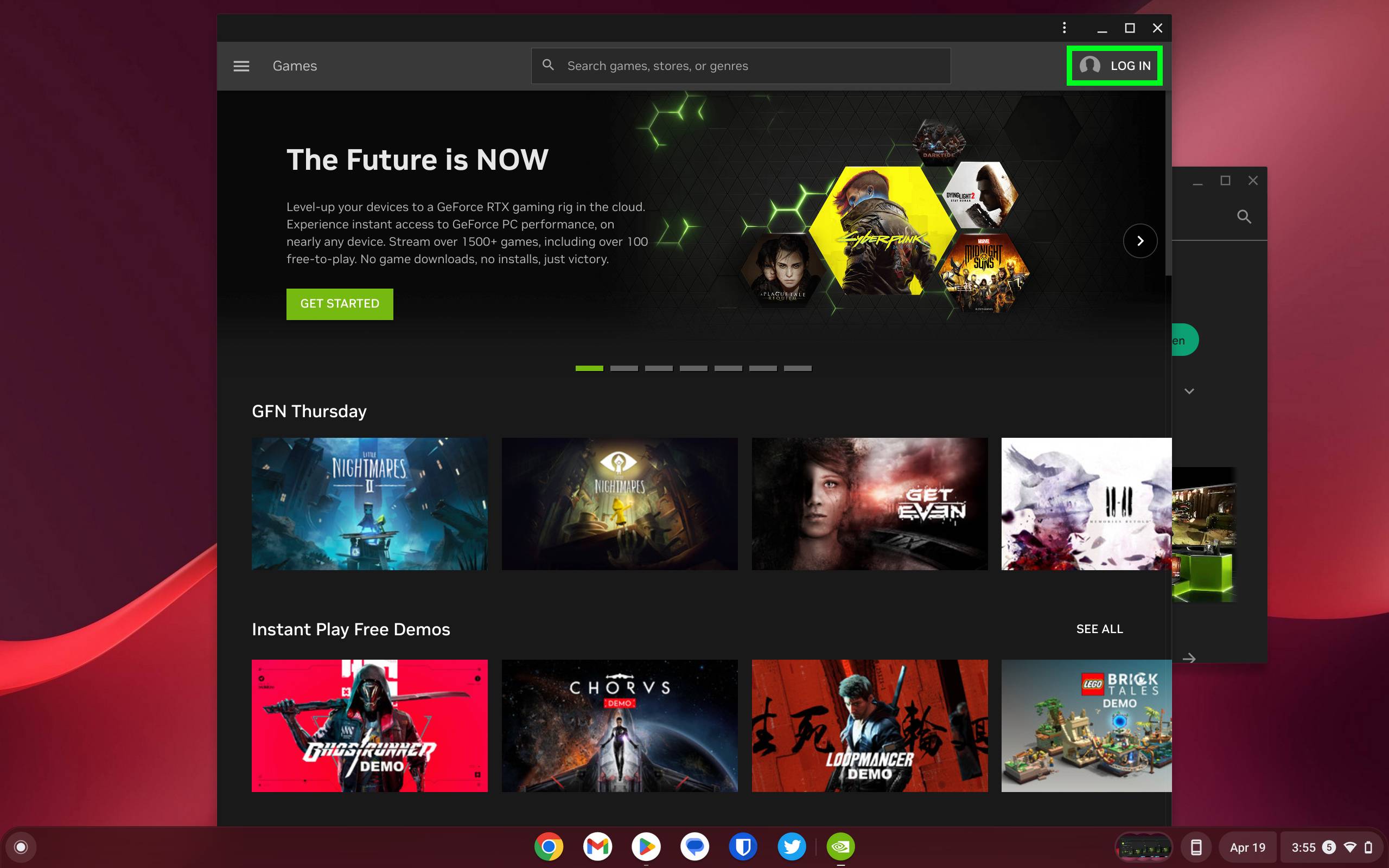
الآن بعد أن تم فتح تطبيق Nvidia GeForce Now ، ستحتاج إلى تسجيل الدخول. انقر فوق رمز تسجيل الدخول في الجزء العلوي الأيسر من تطبيق Nvidia GeForce Now.
سيؤدي هذا إلى فتح صفحة تسجيل الدخول حيث يمكنك ذلك قم بتسجيل الدخول باستخدام حساب Nvidia الخاص بك أو قم بالتسجيل للحصول على حساب Nvidia جديد. سيتم منحك أيضًا خيار تسجيل الدخول باستخدام حساب Google أو حساب Discord أو حساب Apple أو حساب Facebook. أنا شخصياً أوصي باستخدام حساب Nvidia موجود أو إنشاء حساب Nvidia جديد.
5. قم بتوصيل خدمات الألعاب الخارجية بـ Nvidia GeForce الآن
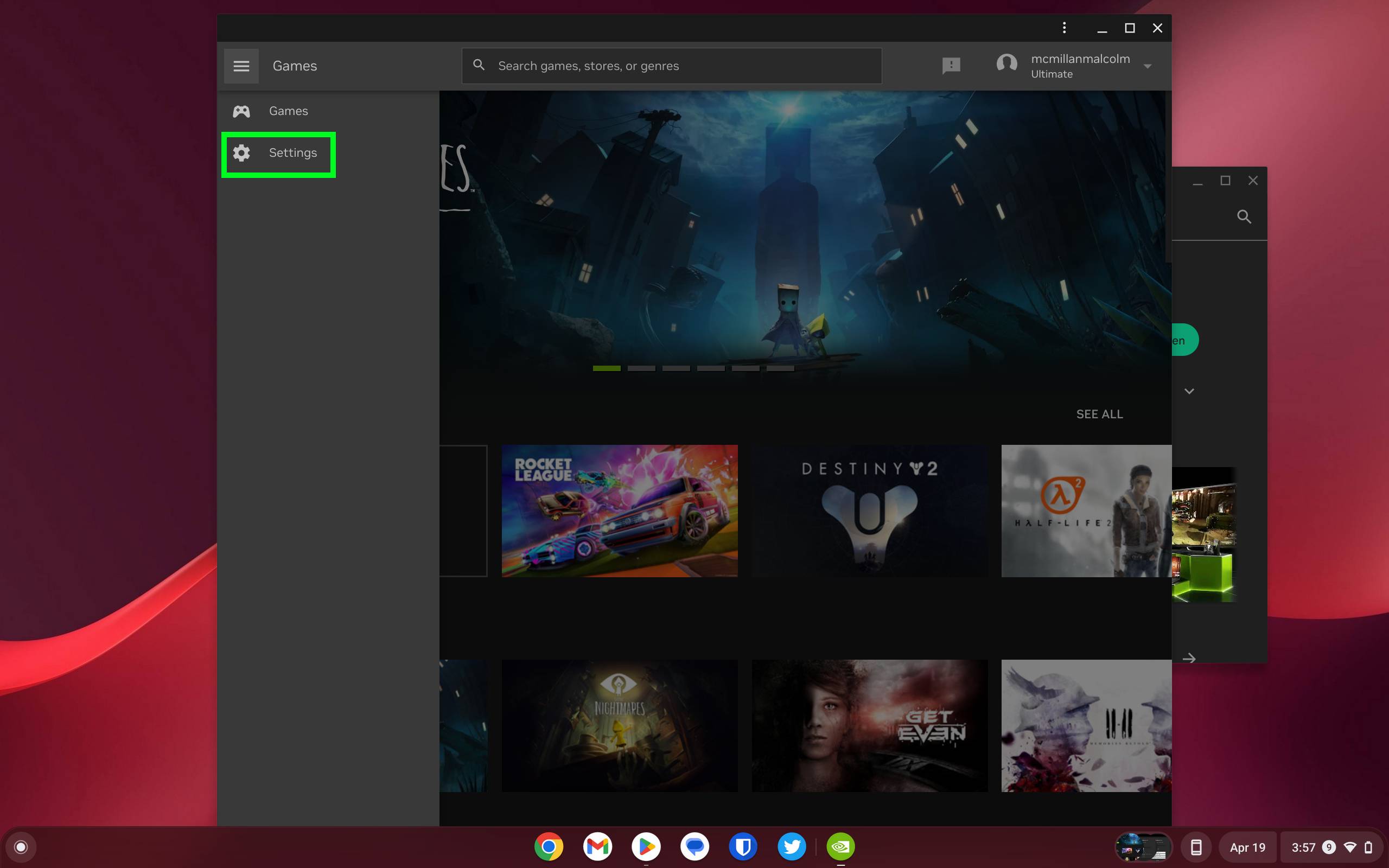
أنت الآن بحاجة إلى ربط بعض حساباتك الحالية. تعمل Nvidia GeForce Now من خلال السماح لك بممارسة الألعاب التي تمتلكها بالفعل – على الرغم من وجود بعض الخيارات المجانية للعب.
انقر فوق أيقونة ثلاثة أشرطة في الزاوية العلوية اليمنى من تطبيق Nvidia GeForce Now ، ثم انقر فوق الإعدادات. سيؤدي هذا إلى فتح قائمة تسمح لك بذلك قم بتوصيل حسابات Ubisoft و Epic Games و Steam الخاصة بك، على الرغم من أن Ubisoft و Steam فقط يسمحان بمزامنة مكتبة الألعاب حتى تتمكن Nvidia من التحقق من ملكيتك للعبة.
6. ابدأ لعبة وابدأ اللعب
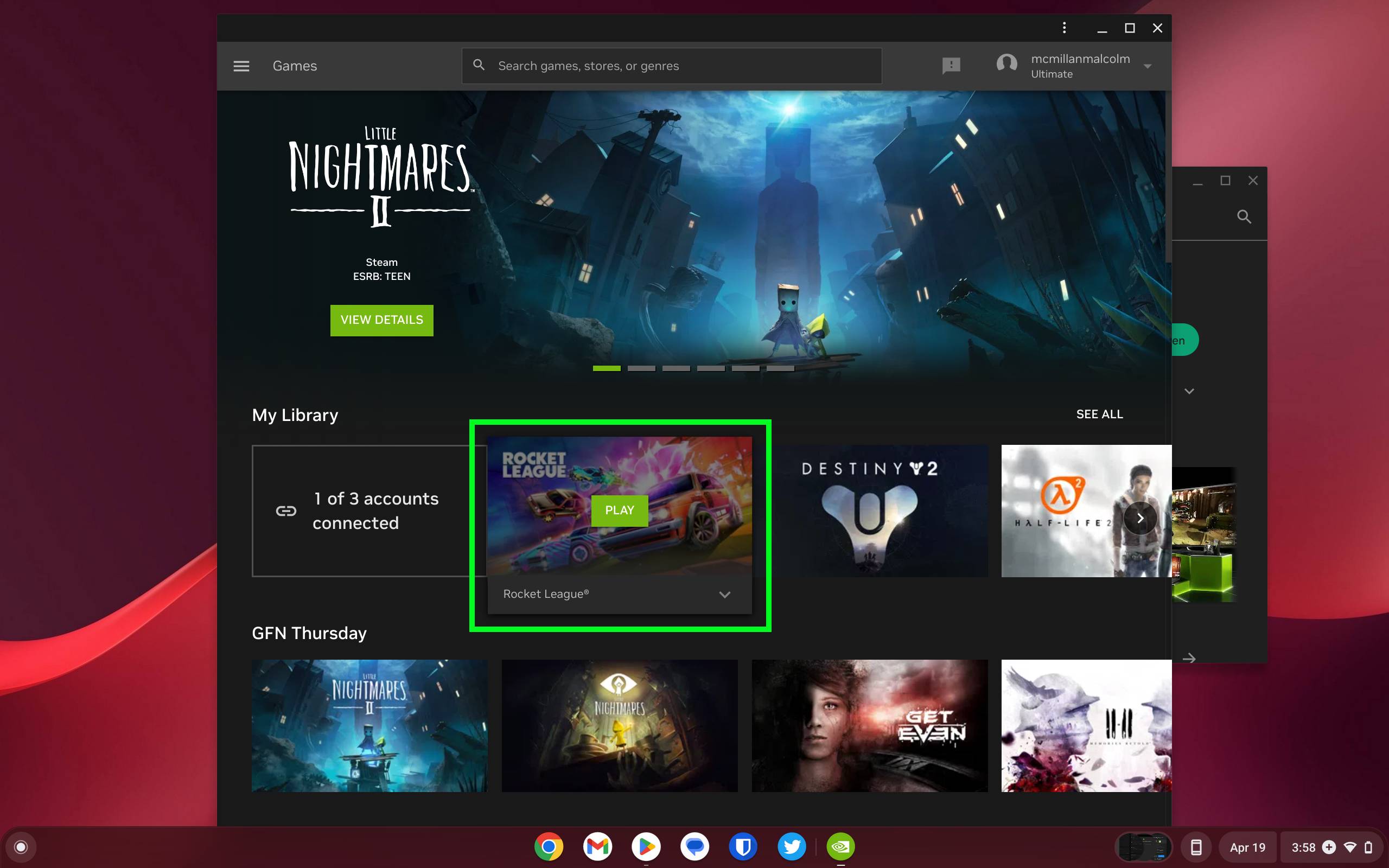
أنت الآن جاهز للعب لعبة! تحتاج إلى العودة إلى صفحة الألعاب (بشكل أساسي صفحتك الرئيسية) لبدء اللعب ، لذلك انقر فوق رمز ثلاثة أشرطة في الزاوية العلوية اليمنى من تطبيق Nvidia GeForce Now ، ثم انقر فوق الألعاب. ثم، انقر فوق رمز اللعبة في صف مكتبتي و انقر فوق تشغيل.
وهذا كل ما في الأمر. يمكنك الآن تشغيل مكتبة كبيرة من الألعاب التي تمتلكها بالفعل على جهاز Chromebook بسهولة. إذا كنت ترغب في زيادة قدرات الألعاب السحابية ، فيمكنك أيضًا الحصول على Xbox Cloud Gaming من خلال اشتراك Xbox Game Pass Ultimate ، ولكن Nvidia GeForce Now رائع إذا كنت ترغب في ممارسة الألعاب التي تمتلكها بالفعل. تحتاج فقط إلى توصيل مكتبات Ubisoft و Steam بالخدمة (لن تعمل مكتبات Epic Games مع GeForce الآن على أجهزة Chromebook لأن مكتبات Epic لا تتزامن مع الخدمة).
التحذير الوحيد مع Nvidia GeForce Now هو أنك ربما تريد عضوية مدفوعة الأجر. على الرغم من وجود فئة مجانية ، إلا أنك مقيد بجلسات مدتها ساعة واحدة (على الرغم من عدد جلسات غير محدودة يوميًا) وقد تجد انخفاضات في الأداء في بعض الأحيان. ستمنحك الترقية إلى Priority أو Ultimate أداءً أفضل بكثير من خلال خوادم أسرع ومعدلات إطارات أعلى والمزيد. فيما يلي الأسعار والمزايا لكل فئة.
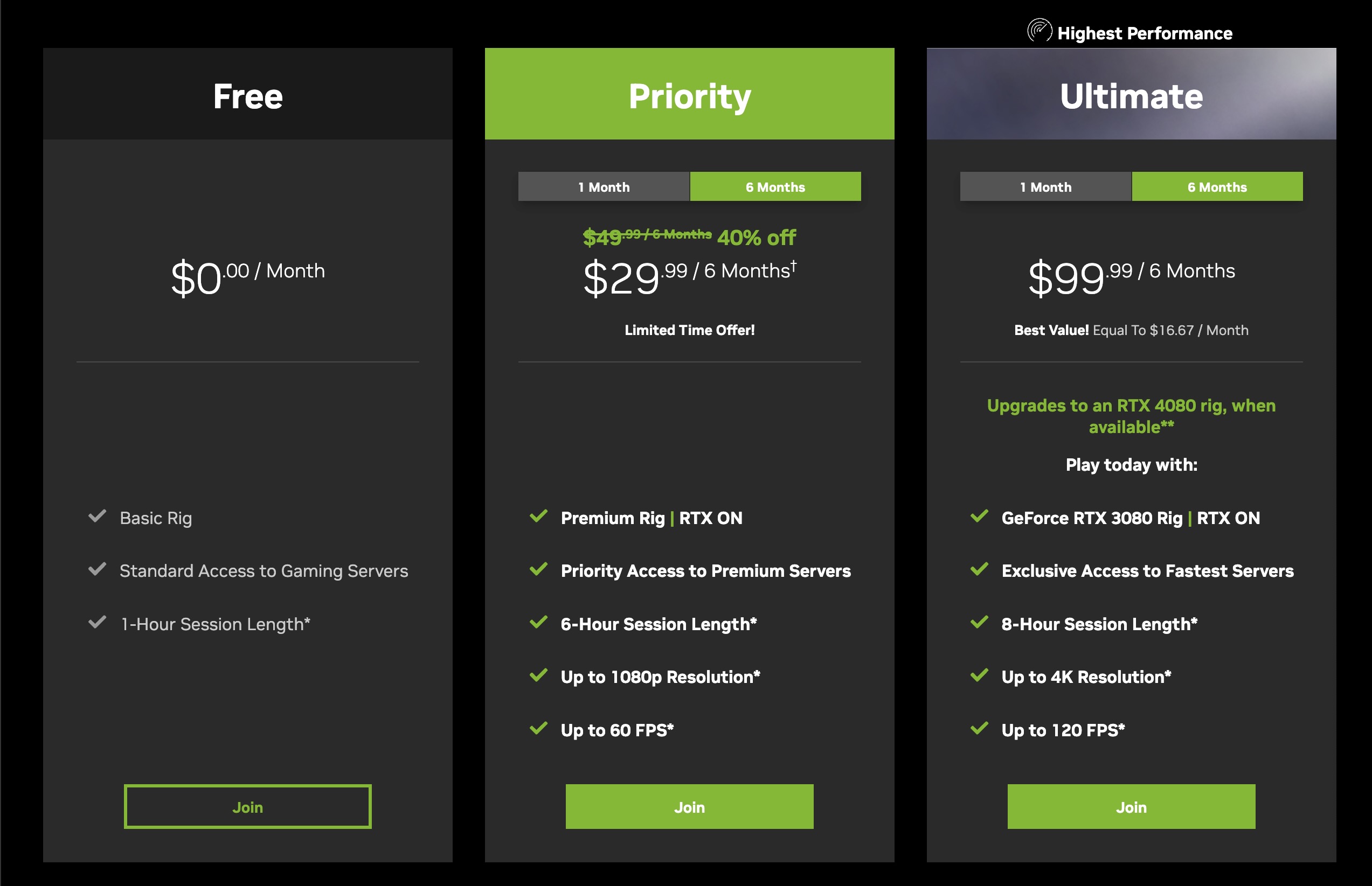
الآن بعد أن عرفت كيفية استخدام Nvidia GeForce Now على جهاز Chromebook ، تأكد من مراجعة النصائح والحيل الأخرى. لدينا أدلة حول كيفية إعداد Chromebook إذا قمت بالترقية للتو ، وكيفية إعادة تعيين Chromebook إذا كنت بحاجة إلى مسح جهاز قديم وكيفية التقاط لقطة شاشة على Chromebook ، وهو أمر رائع لالتقاط بعض لقطات اللعبة لمشاركتها مع أصدقائك.
المزيد من دليل توم
- أفضل صفقات وأسعار Chromebook
- مراجعة Framework Chromebook Edition
- يمكن لـ ChromeOS Flex تحويل الكمبيوتر المحمول القديم إلى Chromebook
الخلاصة: تحدث هذا المقال عن كيفية استخدام منصة ألعاب السحابة GeForce Now من Nvidia على جهاز Chromebook، حيث تستطيع لعب ألعاب الكمبيوتر الشخصي بالإضافة إلى ألعاب PS5 و Xbox Series X. تحتاج إلى تثبيت تطبيق GeForce Now وتوصيل حسابات Ubisoft و Epic Games و Steam الخاصة بك قبل البدء في اللعب. وستحتاج أيضًا إلى عضوية مدفوعة الأجر للحصول على أفضل أداء.
موقع el3rosa ينشر مقالات حصرية لكل ما يهم العروسة من تجهيزات الافراح كل ما يخص الازياء و الموضة والمجوهرات اخبار عن الصحة وجمال العروسة اخر اخبار افراح المشاهير. وصفات للتخسيس.
لمزيد من المتعة والترفيه يمكنكم زيارة مواقع شبكتنا الاخبارية:
أخر أخبار الرياضة و كرة القدم و البث المباشر للمباريات موقع 442.News
اخر اخبار التكنولوجيا و الهواتف الذكية و العملات الرقمية و الجيمز موقع Yellow
أخر أخبار الفن و الكيبوب موقع 24 ساعة ترفيه
أخبار العروسة جمال العروسة – العناية بالبشرة – العناية بالشعر – مكياج – ازياء وموضة – وصفات للتخسيس – وصفات زيادة الوزن – وصفات طبيعية – وصفات ازالة الشعر – تفسير الاحلام – حظك اليوم – صفات الابراج – وصفات للمطبخ وكل احتياجات العروسة – el3rosa
أخبار المستلزمات الطبية و معامل التحاليل الطبية و تجهيز معامل التحاليل و انابيب تحضير البلازما – PRP – معلومات طبية موقع بست لاب
أخر اخبار K-POP VIDEOS K-POP k-pop music – black pink – BTC بالانجليزية موقع K-POP News
أخبار تطبيقات و العاب الاندرويد موقع Yakonta
ل اصحاب المواقع اداة فحص السيو المجانية Free SEO TOOL
خدمات انشاء المواقع حجز استضافة حجز دومين ارباح ادسنس ارباح يوتيوب تحقيق دخل من الانترنت و المدونات
ElKenz Agency وكالة الكنز





